Windows 桌面图标不显示
Windows 桌面图标不显示
Table Of Contents
当Windows桌面出现了如下图所示的情况:任务栏可用、桌面壁纸背景正常显示,但唯独桌面原本存在的图标消失不见。
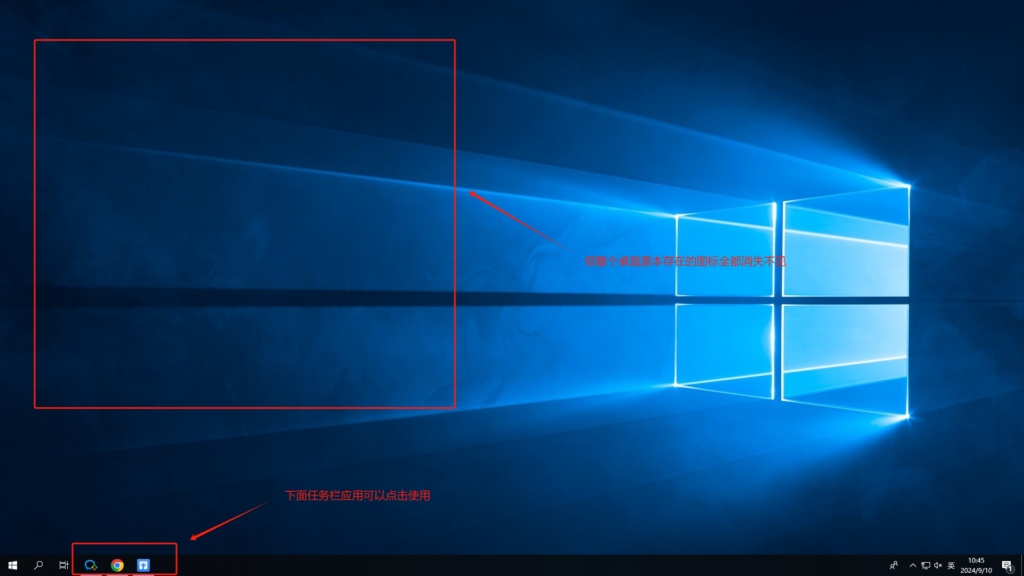
造成这种现象有几种可能的原因,下面按照步骤一步步尝试。
第一种方法,调整桌面查看设置:
1、右击桌面空白区域,在弹出来的对话框中点击”查看“。
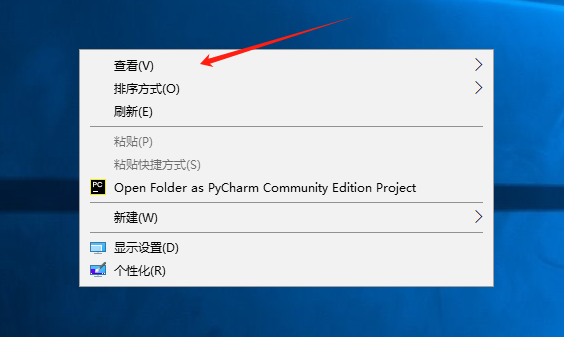
2、注意一下”显示桌面图标(D)“有没有被勾选,下图就是没有被勾选的情况;如果发现”显示桌面图标(D)“没有被勾选,直接点击该选项就会完成勾选。勾选完成后,桌面图标会自动显示。
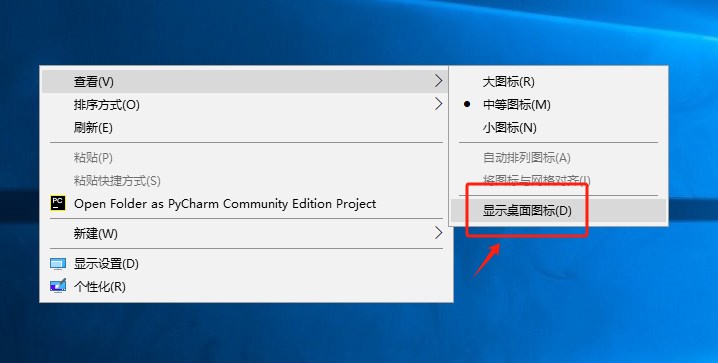
下图是”显示桌面图标(D)“已被勾选的情况显示:
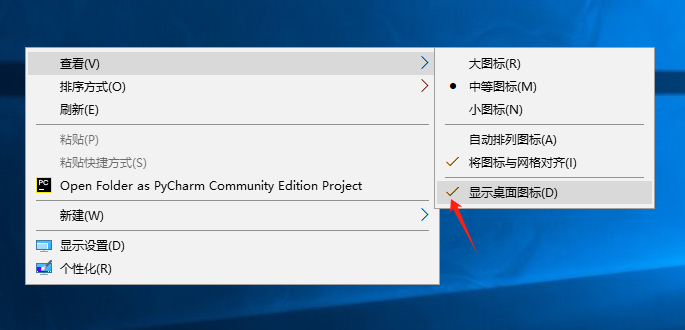
如果第一种方法不行,或者在”显示桌面图标(D)“已被勾选的情况下,但Windows系统的桌面还是不显示,可以试试第二种方法。
第二种方法,重启资源管理器:
1、在键盘上按”win键+R键“。
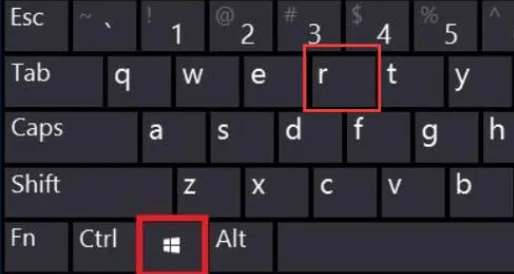
2、在下图中画红线圈住的框中输入”explorer.exe”,再点击确定;随后查看桌面图标有没有正常显示。
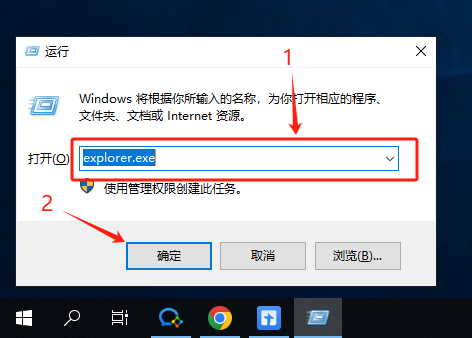
如果以上方法还不行,请联系信息部处理。
